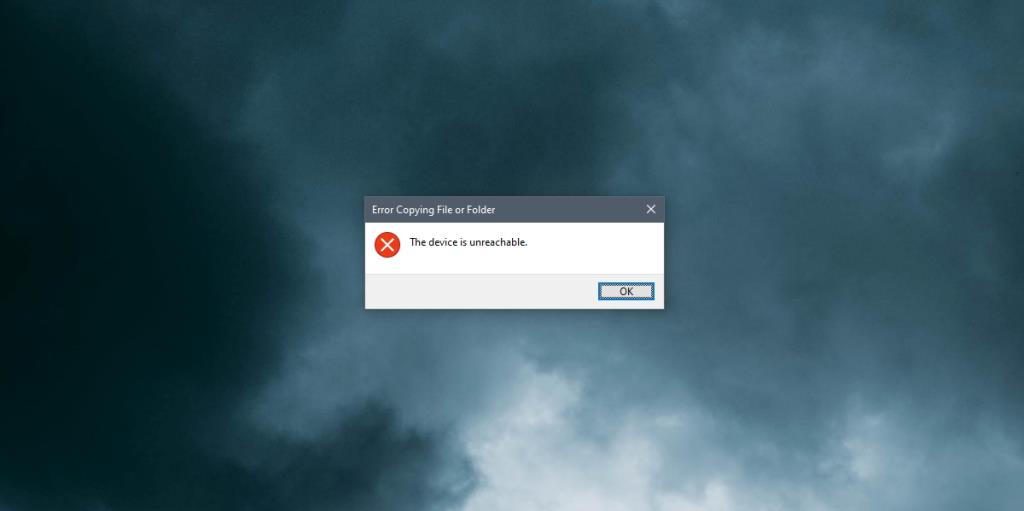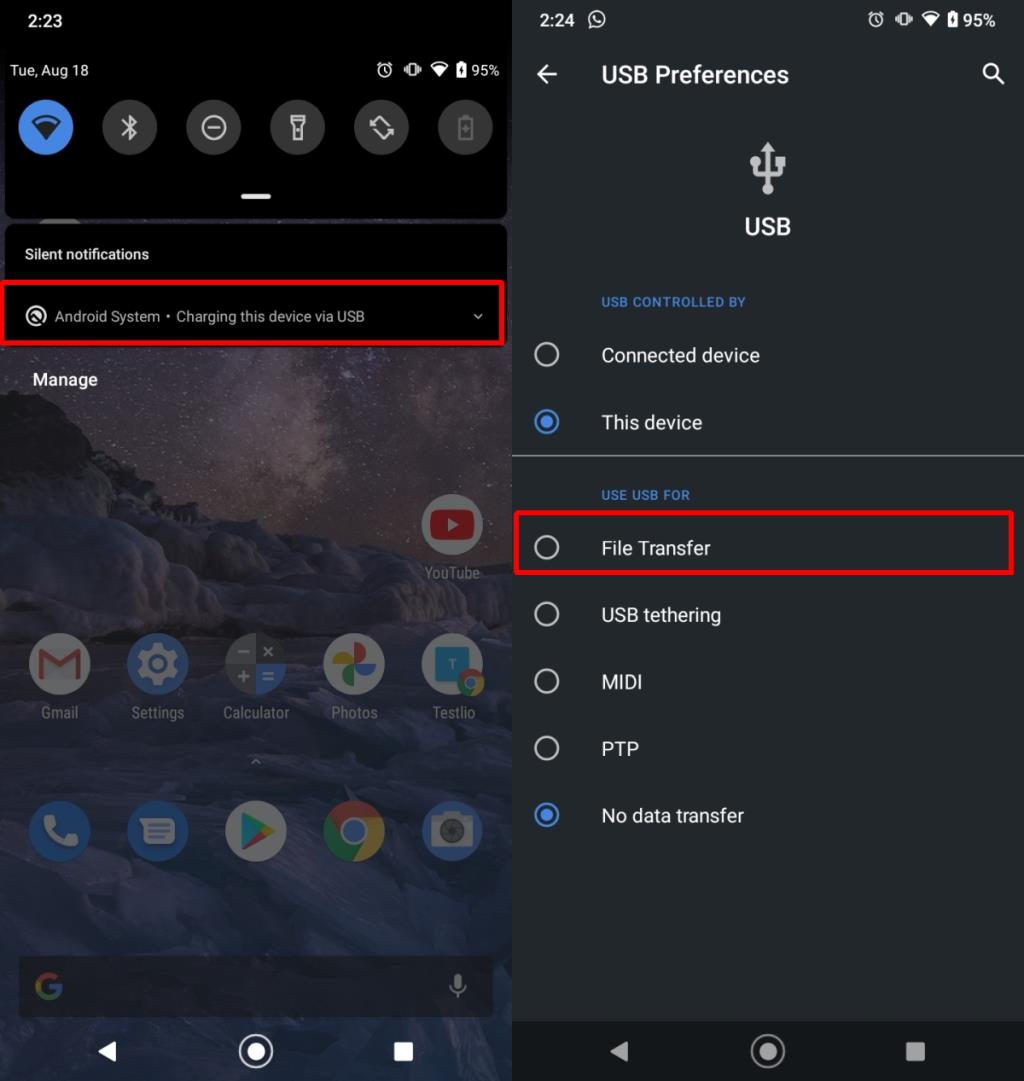Urządzenia, które umożliwiają dostęp do pamięci wewnętrznej, w większości przypadków bezproblemowo łączą się z systemem Windows 10. Może być konieczne zainstalowanie sterownika lub aplikacji, ale prawie zawsze będziesz mieć dostęp do plików zapisanych w pamięci urządzenia z Eksploratora plików. Jedynym warunkiem jest to, że samo urządzenie nie ogranicza dostępu do jego pamięci lub pamięć nie jest „chroniona”.
Napraw „Błąd podczas kopiowania pliku lub folderu — urządzenie jest nieosiągalne”
Chociaż dostęp do plików z pamięci urządzenia zewnętrznego jest łatwy, możesz napotkać sporadyczne problemy z kopiowaniem i wklejaniem elementów do własnej pamięci masowej systemu Windows 10. „Błąd kopiowania pliku lub folderu - Urządzenie jest nieosiągalny” jest jeden wspólny błąd, który może wystąpić. Ten błąd zwykle pojawia się, gdy próbujesz skopiować pliki z urządzenia, takiego jak telefon lub aparat. Pliki mogą być dostępne w Eksploratorze plików i możesz je otworzyć, ale jeśli chodzi o ich kopiowanie lub przenoszenie, pojawi się komunikat „Błąd kopiowania pliku lub folderu – urządzenie jest niedostępne”.
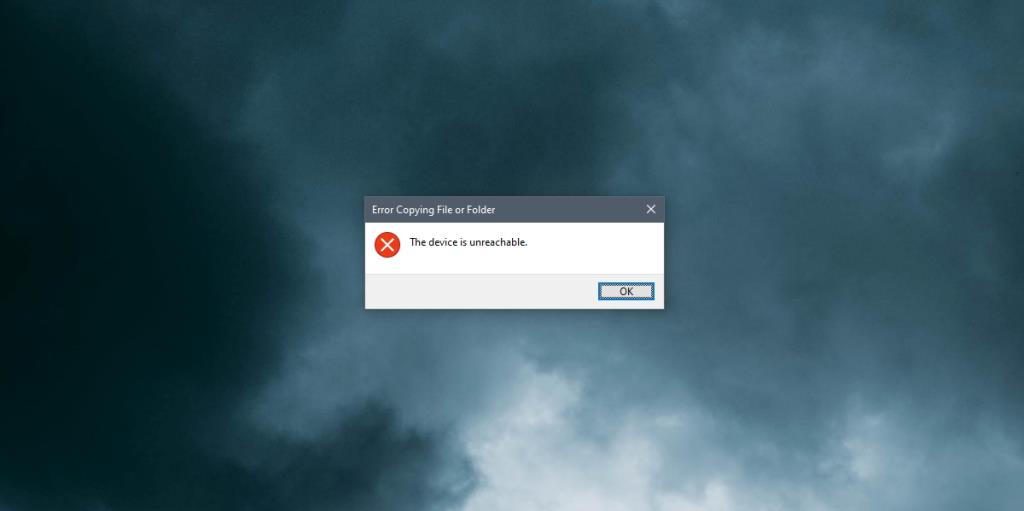
1. Odłącz i ponownie podłącz urządzenie
Ten błąd jest dość łagodny i wskazuje na problem, w którym urządzenie stało się nieosiągalne lub nie odpowiadało. Pliki, które widzisz, to prawdopodobnie tylko pamięć podręczna. Prostym rozwiązaniem jest usunięcie urządzenia i ponowne podłączenie.
- Odłącz kabel łączący urządzenie z systemem.
- Upewnij się, że urządzenie zniknie z listy urządzeń w Eksploratorze plików.
- Podłącz urządzenie ponownie. Jeśli to telefon, odblokuj go i odpowiadaj na wszelkie monity na urządzeniu.
- Otwórz Eksplorator plików.
- Przejdź do tego komputera.
- Uzyskaj dostęp do pamięci urządzenia.
- Skopiuj/przenieś pliki.
2. Zmień typ połączenia urządzenia
Ta poprawka dotyczy telefonów i aparatów z systemem Android, na których działa pewna wersja systemu operacyjnego Android.
- Odłącz telefon od systemu Windows 10.
- Podłącz go ponownie.
- Przesuń w dół, aby otworzyć panel powiadomień.
- Dotknij „System Android – Ładowanie tego urządzenia przez USB”.
- Dotknij go po raz drugi, aby uzyskać dostęp do dodatkowych opcji.
- Wybierz Transfer plików.
- W systemie Windows 10 otwórz nowe okno Eksploratora plików.
- Uzyskaj dostęp do pamięci urządzenia i skopiuj/przenieś pliki.
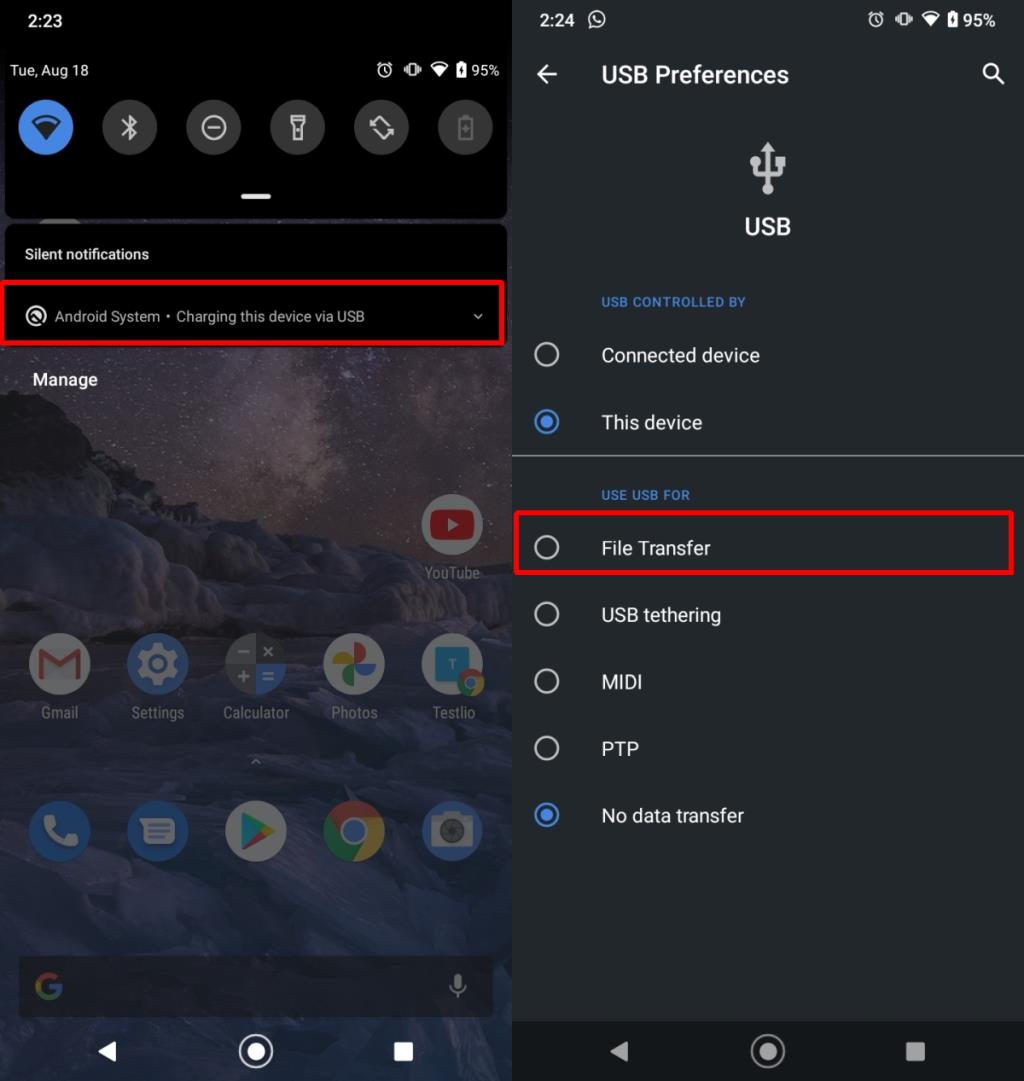
3. Zmień kabel do transmisji danych
Powyższe dwa rozwiązania są oparte na oprogramowaniu, ale nie będą działać, jeśli wystąpi problem ze sprzętem. Sprawdź, czy kabel danych używany do podłączenia urządzenia do systemu Windows 10 nie jest uszkodzony. Spróbuj użyć innego kabla i upewnij się, że używany kabel jest oryginalny lub został wyprodukowany przez autoryzowanego producenta. Na wszelki wypadek uruchom ponownie urządzenie raz, a następnie podłącz je ponownie za pomocą nowego/innego kabla.
Wniosek
„Błąd kopiowania pliku lub folderu - Urządzenie jest nieosiągalny” nie jest skomplikowany problem rozwiązać. Może się wydawać, że występuje problem z uprawnieniami do pliku lub urządzenia, ale w większości przypadków wystarczy odłączyć i ponownie podłączyć urządzenie, aby to naprawić.